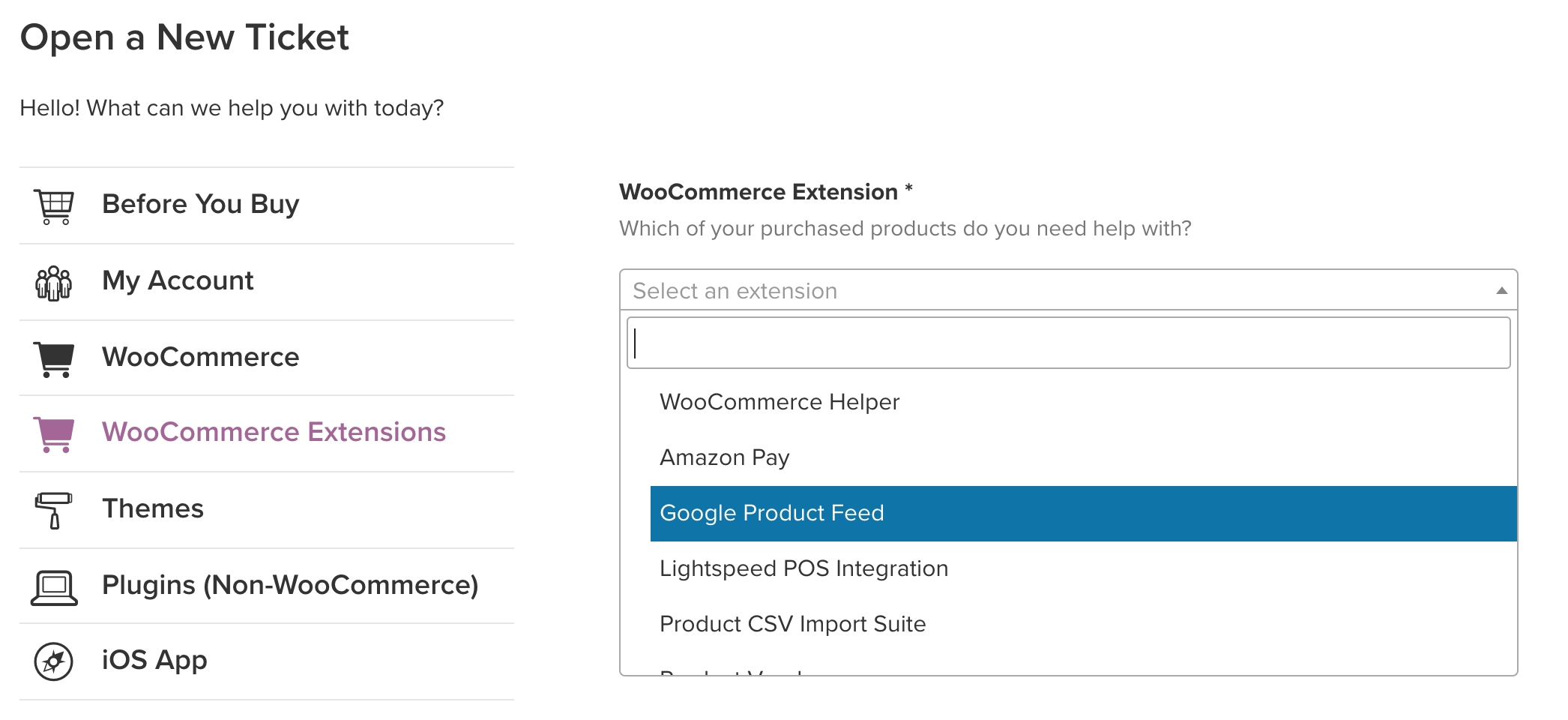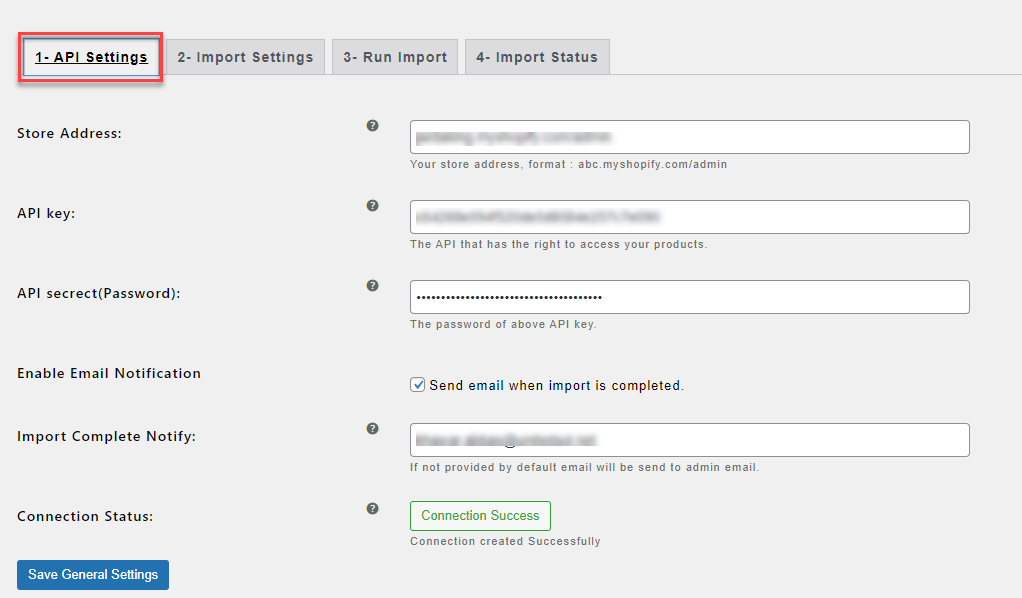Đa Tiền Tệ là một tiện ích mở rộng của WooCommerce cung cấp chức năng chuyển đổi tiền tệ và tính toán tỷ giá nhanh chóng. Khác với Tiện ích chuyển đổi tiền tệ , nó sử dụng giá đã được chuyển đổi khi thanh toán, so customers pay in the currency of their choice!
Important : Chúng tôi đã kiểm tra Đa Tiền Tệ với nhiều giao diện, plugin và tiện ích mở rộng WooCommerce của bên thứ ba, nhưng một số có thể vẫn gặp phải vấn đề không tương thích.
Kiểm tra trang Tương thích và Tích hợp trước khi mua.
Nếu bạn phát hiện bất kỳ vấn đề gì, vui lòng đọc trang này trước , sau đó liên hệ với chúng tôi cùng với chi tiết và ảnh chụp màn hình. Chúng tôi sẽ cố gắng tìm ra giải pháp!
Cài đặt
- Tải tiện ích mở rộng từ Bảng điều khiển WooCommerce của bạn.
- Đi tới Plugins > Add New > Upload và chọn tệp ZIP bạn vừa tải về.
- Nhấn Install Now , sau đó Activate .
Khi tiện ích mở rộng đã được kích hoạt, tab Đa tiền tệ sẽ hiện trong Cài đặt WooCommerce: 
Các phiên bản mới của WooCommerce có thể hiển thị một menu bên thay vì các tab ngang.
Cài đặt và cấu hình
Di chuyển đến tab Multi-currency (hoặc menu bên) để xem Bảng cài đặt.
Tỷ giá hối đoái tiền tệ
Lưu ý: Để tương thích với nhiều API tỷ giá hối đoái tiền tệ, chúng tôi luôn sử dụng tỷ giá liên quan đến Đô la Mỹ.
Bạn có thể đặt tỷ giá theo cách thủ công hoặc kết nối với một trong các API được hỗ trợ và nhận tỷ giá thực tế tự động.
Bước đầu tiên là thiết lập Exchange Rates Service providers :

Bắt đầu từ phiên bản 3, WooCommerce Đa tiền tệ hỗ trợ các nhà cung cấp sau:
- https://openexchangerates.org/
- https://www.abstractapi.com/api/exchange-rate-api/
- https://apilayer.com/marketplace/exchangerates_data-api
- https://apilayer.com/marketplace/fixer-api
- https://www.exchangerate-api.com/
- “Tỷ giá cố định” – để nhập theo cách thủ công
-
CurrencyLayer– đã bỏ đi, thay thế bằng “exchangerates_data-api” qua trang web APILayer.
Các API chúng tôi hỗ trợ có một free plan đủ để cập nhật tỷ giá mỗi 12 giờ. Nếu bạn cần cập nhật thường xuyên hơn, bạn sẽ phải lấy một tài khoản trả phí. Please check the plan limits when you subscribe to the APIs.
Chúng tôi khuyến nghị bạn đăng ký hai hoặc nhiều tài khoản hơn, để đảm bảo độ tin cậy cao hơn.
Chọn nhà cung cấp, điền vào trường “Thông tin xác thực” và nhấn “Lưu”. Tỷ giá tiền tệ sẽ được lấy và lưu tạm thời trong cơ sở dữ liệu WordPress. Bạn sẽ thấy ngày và thời gian khi nhà cung cấp đã cập nhật tỷ giá: 
Cài đặt Tiền tệ
Tiếp theo, chọn các loại tiền tệ mà bạn muốn sử dụng trên trang web của mình. Đừng quên thêm tiền tệ chính của mình, nữa:
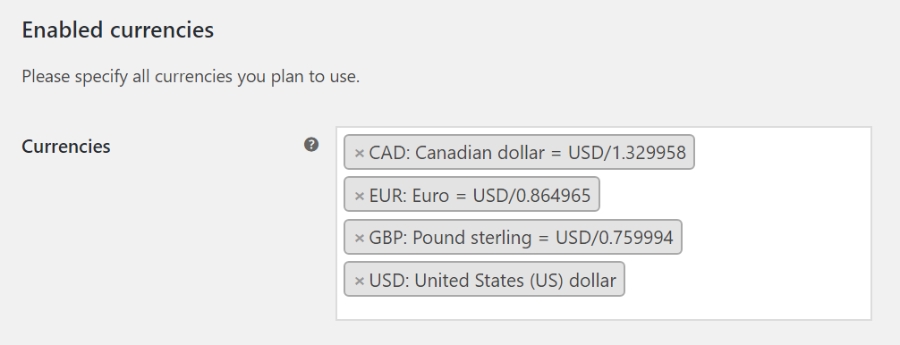
Cần lưu ý: hãy đảm bảo cổng thanh toán của bạn (PayPal, Stripe, v.v.) đã được cấu hình để chấp nhận thanh toán bằng tất cả những loại tiền tệ đó! Nếu một cổng thanh toán không hỗ trợ một số loại tiền tệ, bạn có thể sử dụng tiện ích mở rộng Conditional Shipping và Payments để hạn chế cổng thanh toán dành cho các loại tiền tệ cụ thể.
Fallback currency là tiền tệ sẽ được chọn khi tiền tệ nước nhà của người truy cập không phải là một trong những loại được kích hoạt trên trang web của bạn.

Ban đầu, Tiền tệ dự phòng được đặt là tiền tệ mặc định của Cửa hàng của bạn và trong hầu hết các trường hợp, bạn không cần phải thay đổi điều đó.
Một tình huống sử dụng có thể: tiền tệ cơ sở của cửa hàng của bạn là NOK nhưng bạn chỉ muốn người dân Na Uy thanh toán bằng kroner và tất cả mọi người khác – thanh toán bằng Euro.
Tiện ích Chuyển đổi Tiền tệ
Cách đơn giản nhất để cho phép khách truy cập trang web của bạn chuyển đổi tiền tệ là đặt tiện ích Chuyển đổi Tiền tệ lên thanh bên hoặc chân trang.
Đi tới Admin – Giao diện – Tiện ích:


Tiện ích này có thể được đặt vào bất kỳ thanh bên nào hoặc ở chân trang. Một vị trí tốt có thể là ngay phía trên widget giỏ hàng.
Tiêu đề là những gì sẽ được hiển thị trên danh sách thả xuống.
Nội dung thả xuống được điều khiển bởi cài đặt “Định dạng hiển thị”. Bạn có thể hiển thị mã tiền tệ (USD, CAD, EUR, v.v.), tên (“Đô la Hoa Kỳ”, “Đô la Canada”, “Euro”) và ký hiệu (“$”, “€”) – trong bất kỳ kết hợp nào. Ví dụ, nếu bạn chỉ nhập {{code}} , khách truy cập của bạn sẽ chỉ thấy USD, CAD, EUR trong danh sách thả xuống.
Mã ngắn của Tiện í
ch Chuyển đổi Tiền tệ
Để đặt Tiện ích Chuyển đổi Tiền tệ trên một trang hoặc trong menu điều hướng, bạn có thể sử dụng mã ngắn có cùng định dạng cài đặt như với Tiện ích.
Đọc chi tiết tại trang Đa Tiền Tệ với Mã ngắn .
Tiền tệ ban đầu được chọn và Geolocation
Nếu “Vị trí khách hàng mặc định” được đặt là “Geolocate” trong WooCommerce->Cài đặt->Chung , chúng tôi sẽ phát hiện tiền tệ của khách truy cập trang web thông qua quốc gia của họ.
Nếu Cửa hàng của bạn chấp nhận loại tiền tệ đó, nó sẽ được tự động chọn. Nếu không, tiền tệ mặc định của Cửa hàng sẽ được sử dụng.
Tìm thêm chi tiết tại đây: https://woo.com/document/multi-currency/geolocation/
Vui lòng đọc tài liệu về cách cấu hình Geolocation:
https://woo.com/document/maxmind-geolocation-integration/
Cài đặt Nâng cao
Cửa hàng WooCommerce của bạn đã sẵn sàng cho chức năng đa tiền tệ. Để tìm hiểu cách bạn có thể tinh chỉnh nó, hãy xem hướng dẫn “Cài đặt Nâng cao”:


 Tiếng Việt
Tiếng Việt